pilvi varastointipalvelut ja kaikki niiden meille tarjoamat toiminnot ovat yleistymässä. Tämä johtuu suurelta osin eduista, joita nämä alustat tarjoavat meille milloin tallentaa tietomme, kuten onedrive.
Luultavasti useimmat teistä tietävät jo tämän tyyppiset verkkopalvelut, joita monet teknologiayritykset tarjoavat meille. Itse asiassa he tarjoavat asiakkailleen tietyn tilaa palvelimillaan jotta he voivat tallentaa henkilökohtaiset tiedostonsa ja kansionsa. Voit jo kuvitella, että tämä kaikki auttaa meitä suuressa määrin säästämään levytilaa paikallisesti.

Sano tässä vaiheessa, että monet käyttäjät ovat huolissaan kaikesta yksityisyyteen liittyvästä, koska tallennamme henkilötietoja etätietokoneille. Mutta on myös totta, että nämä alustat tarjoavat meille joukon turvatoimia suojellakseen meitä täällä. Yksi suosituimmista tämän tyyppisistä palveluista, joita voimme tällä hetkellä löytää, on tarjoama Microsoft. Tarkemmin sanottuna viittaamme edellä mainittuun Microsoft OneDriveen, jota voimme käyttää mukavasti Windows vain avaamalla tilin yritykselle.
Myöhemmin, jos tarvitsemme lisää tilaa, voimme siirtyä ilmaisesta tilasta maksulliseen. Lisäksi yksi tämän ehdotuksen yleisimmistä käyttötavoista on automaattisten varmuuskopioiden tekeminen Windowsissa. Koska se on Microsoftin palvelu, meillä on siihen mahdollisuus käytä sitä varmuuskopioihimme käyttöjärjestelmässä samasta yrityksestä.
Rajoita OneDriven käyttämää kaistanleveyttä
Tässä vaiheessa on syytä huomata, että meillä on mahdollisuus rajoittaa tämän käyttämää kaistanleveyttä pilvipalvelu . Tällä tavalla, vaikka se käynnistyisi automaattisesti, internetin kaistanleveys ei lopu työskentelyn jatkamiseen. Ja voi olla niin, että yhtäkkiä näemme, että online-suorituskyky muiden sovellusten käyttö on vakavasti heikentynyt tietämättä syytä.
Tämä voi hiljaa johtua siitä, että OneDrive on käynnistynyt automaattisesti esimerkiksi järjestelmän varmuuskopioinnilla. No, tätä varten kerromme sinulle, että ensimmäinen asia, jonka teemme, on etsiä alustaa vastaava kuvake. Tämä sijaitsee tehtäväpalkissa järjestelmän päivämäärä- ja aikaosion vieressä. Se on pilven muotoinen ja kun olemme löytäneet sen, meidän tarvitsee vain klikata sitä hiiren oikealla painikkeella.
Kun käytettävissä olevat vaihtoehdot näkyvät avattavassa luettelossa, valitsimme tässä tapauksessa niin sanotun konfiguroinnin. Tällä hetkellä näytölle tulee pieni ikkuna, jossa on erilaisia välilehtiä, mutta se, joka kiinnostaa meitä tässä tapauksessa on verkko. Juuri tästä löydämme kaksi hyvin eriytettyä osiota, joista toinen viittaa latausnopeus ja toinen latausnopeus .
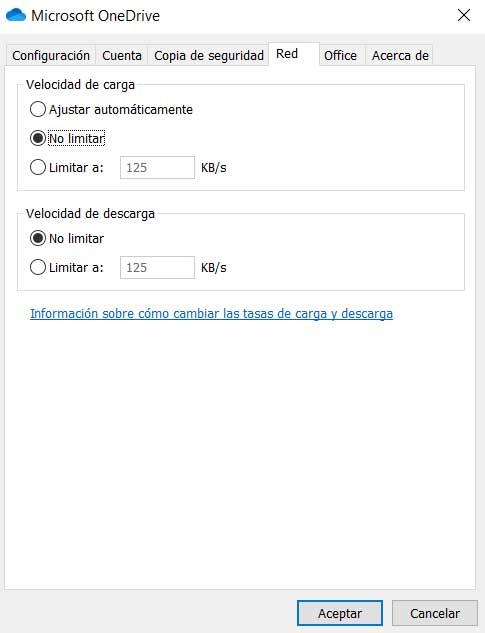
Oletuksena molemmat on määritetty ilman rajoituksia, mikä voi olla riski. Siksi tässä suosittelemme, että asetat molemmat rajat tarpeidesi tai kokonaiskaistanleveyden mukaan Internet-yhteys.